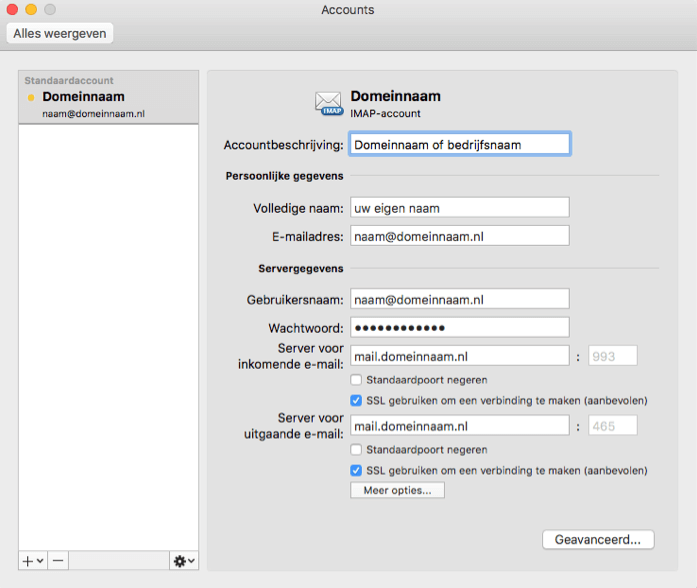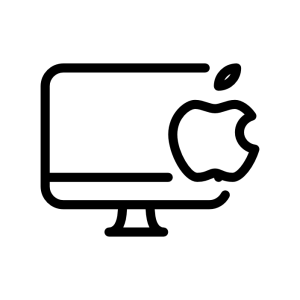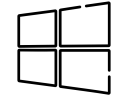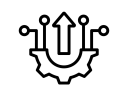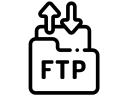Stap 1
Open het programma Microsoft Outlook en klik rechts op het tabje Extra. Vervolgens klikt u op Accounts en daarna op optie Andere e-mail
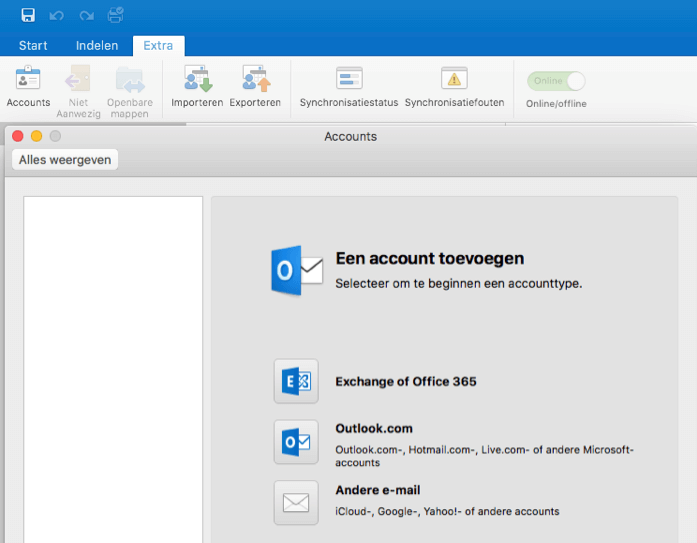
Stap 2
U ziet een pop-up verschijnen met de melding “Voer uw account gegevens in.”. Hier kunt u uw email adres en wachtwoord invoeren, vink “Automatisch configureren” uit. Doordat “Automatisch configureren” uit gevinkt word komen er automatisch meer instellingsmogelijkheden.
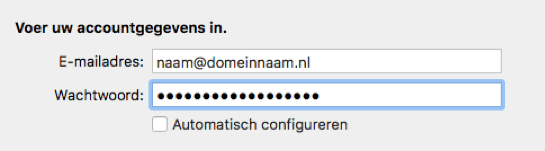
Stap 3
Vul de onderstaande tabjes met uw eigen gegevens in:
- Gebruikersnaam: uw e-mailadres
- Type: IMAP
- Server inkomende e-mail: mail.domeinnaam.nl in waar domeinnaam.nl voor uw eigen domeinnaam staat.
- SSL gebruiken om een verbinding te maken (aanbevolen): Aanvinken
- Server voor uitgaande e-mail: mail.domeinnaam.nl in waar domeinnaam.nl voor uw eigen domeinnaam staat.
- SSL gebruiken om een verbinding te maken (aanbevolen): Aanvinken
Wij adviseren om als type IMAP te selecteren. Hiermee slaat u de mail op onze servers op. Mocht uw computer ooit crashen dan hebben wij altijd een back-up beschikbaar van uw mail.
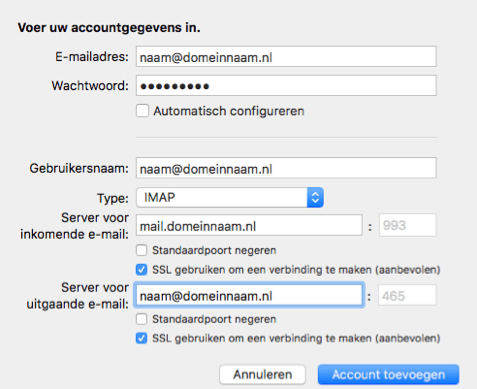
Als u de gegevens ingevuld hebt kunt u op “Account toevoegen” om verder te gaan.
Stap 4
U ziet nu weer een overzicht met de gegevens die u bij stap 3 heeft ingevuld. Indien nodig kunt u nog een aantal aanpassingen doen aan de gegevens. Als alles correct ingevuld is zal uw mail worden gedownload en kunt u mail verzenden en versturen.